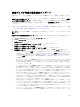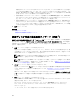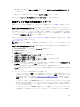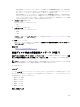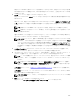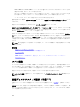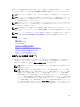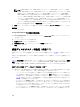Users Guide
選択を変更したい場合は、前のページに戻る をクリックし、仮想ディスク作成の簡易設定ウィザード ペ
ージに戻ります。
仮想ディスクの作成をキャンセルするには、ウィザードの終了 をクリックします。
仮想ディスクが コントローラの仮想ディスク<コントローラ名> ページに表示されます。
仮想ディスク作成の詳細設定ウィザード
お使いのコントローラがこの機能をサポートするかどうかを確認するには、「対応機能」を参照してくださ
い。
仮想ディスク作成の詳細設定ウィザード では、仮想ディスクの読み取り、書き込み、キャッシュポリシー、
および
RAID レベル、バスプロトコル、メディアタイプ、暗号化ディスクなどのパラメータを指定できます。
また、物理ディスクとコントローラコネクタも選択できます。詳細設定ウィザードを使用するには、RAID レ
ベルとハードウェアについて良く理解しておく必要があります。ウィザードに推奨仮想ディスク設定を選択
させる場合は、簡易設定ウィザード オプションを選択します。
仮想ディスクを作成する前に、「仮想ディスクを作成する前の考慮事項」の情報をよくお読みください。「RAID
レベルと連結の選択」も確認してください。
メモ: このタスクは、HBA モードで実行されている PERC ハードウェアコントローラではサポートされ
ません。
仮想ディスク作成の詳細設定ウィザード を使用して仮想ディスクを作成するには、次の手順を実行します。
1. Server Administrator ページの左側で、ストレージ を展開します。
2. <PERC Controller> をクリックします。
3. 仮想ディスク をクリックします。
コントローラ上の仮想ディスク <コントローラ名> ページ が表示されます。
4. 仮想ディスクの作成ウィザードに進む をクリックします。
仮想ディスクの作成ウィザード(手順 1)<コントローラ名> ページが表示されます。
5. 詳細設定ウィザード オプションを選択します。
6. 仮想ディスクの作成に暗号化物理ディスクのみが使用されることを確実にするには、暗号化仮想ディス
クの作成 ドロップダウンリストから はい を選択してください。
RAID レベルの選択肢は、暗号化物理ディスクの台数に基づいて使用可能になります。
いいえ を選択する場合、RAID レベルはシステム上に存在する物理ディスクの合計台数に基づいて使用
可能になります。
7. ドロップダウンリストから必要な RAID レベルを選択します。
• コントローラによっては、連結 することで複数のディスクのストレージ容量を組み合わせたり、1 台
の物理ディスクを使用して仮想ディスクを作成することができます。
連結 によってサポートされる
物理ディスク台数についての詳細は、「仮想ディスクごとの物理ディスク台数」を参照してください。
連結 を使用してもデータ冗長性は提供されず、読み取り / 書き込みのパフォーマンスにも影響しま
せん。
• ストライピングを行うには、RAID 0 を選択します。ディスクを n 台のディスクを n ディスク台の容
量を持つ 1 つの大きな仮想ディスクとしてグループ化します。データは交互にディスクに保管され
るため、均等に配分されます。データ冗長性はこのモードでは提供されません。読み取り / 書き込み
パフォーマンスが向上します。
• ディスクのミラーリングには RAID 1 を選択します。 この選択は、2 つのディスクを 1 つのディスク
の容量を持つ 1 つの仮想ディスクとしてグループ化します。データは両方のディスク上に複製され
163